Бинд на смену рук в CS:GO – как настроить и зачем нужен
-
Зачем менять руки
-
Какие команды используются
-
Как настроить одной кнопкой
-
Как отключить
-
Зачем менять руки
-
Какие команды используются
-
Как настроить одной кнопкой
-
Как отключить
Рассказываем, как сделать бинд на смену рук в CS:GO. Вы узнаете, для чего игроку может понадобиться менять руки по ходу игры. Рассмотрим, какие клавиши используются в конкретных ситуациях.
Зачем менять руки
В играх от первого лица руки и оружие чаще всего находятся внизу экрана, ближе к правому или левому углу. Их положение можно менять, по желанию. Обычно игрокам-правшам удобнее играть так, чтобы пистолет или УЗИ располагался справа. Геймер задействует мышку правой рукой, соответственно, психологически комфортнее видеть оружие с этой же стороны.
Но все же иногда полезно поменять руки по ходу игры. Это зависит от того, как будут развиваться события. Бинд на смену рук дает возможность адаптироваться к конкретной ситуации.
Пример. Действие разворачивается на карте обезвреживания бомб. Игрок находится в центре, где соединяются сразу несколько направлений. На карте слева имеются теневые навесы, где могут скрываться террористы. Если держать пистолет в левой руке (если вы – левша), то можно закрыть себе обзор. Противник сможет первым обнаружить вас и начать стрелять на поражение. Здесь необходимо держать оружие в правой руке, чтобы сыграть на опережение.

Возможна и такая ситуация, что игрок будет находится на высоте. Тогда пистолет будет закрывать ему просмотр улицы. Это создаст слепую зону, откуда может неожиданно ударить противник. Здесь нужно смотреть по обстоятельствам, в какую руку лучше переложить оружие.
Какие команды используются
Смена рук задается с помощью консольной команды – ряда символов, вписываемых в строку. Включить консоль можно через кнопку тильды (~). Она же буква ё. это крайняя левая клавиша на всех клавиатурах, чуть ниже esc. Существует всего две команды для смены рук.

Единица соответствует правой стороне экрана, ноль – левой. Введите в строку нужное вам сочетание символов.
Как настроить одной кнопкой
Можно настроить данный бинд на одну клавишу или две, для удобства переключения. В основном игроки привязывают переключение рук к кнопкам «С» и «V». На них очень удобно нажимать указательным пальцем левой руки, так как они находятся с краю. Вот как выглядят команды с распределением на две клавиши. Третий вариант – поочередное переключение то на одну руку, то на другую.

Вы можете выбрать тот вариант, который для вас наиболее удобен. Вместо «С» можно прописать любую клавишу, которую вы хотите использовать.
Некоторым игрокам нравится применять не кнопки клавиатуры, а колесико мышки. Это также хороший вариант. Менять руки с помощью прокрутки у кого-то получится даже быстрее, чем клавишами.

Здесь также, как и в предыдущем варианте, единица обозначает правую сторону, ноль – левую. Можно настроить всего одно действие – вверх, чтобы менять руки поочередно.
Имеется возможность сделать такую настройку на кнопки мыши, которые на игровых моделях располагаются сбоку. Обычно применяются кнопки 3, 4 и 5.

С помощью тройки настраивают поочередную смену рук, 4 – правая рука, 5 – левая. Вы можете выполнить настройки в соответствии с расположением кнопок на вашей мышке, так как они могут располагаться по-разному.
Какие еще есть варианты настройки этого бинда? Смену рук можно привязать к перемещению игрока в ту или иную сторону на карте. Например, если вы идете вправо, то оружие берете в левую руку. Если вы пошли влево, перекладываете пистолет в правую руку. Эти движения регулируются клавишами «А» и «D». Команды в данном случае выглядят так.

Как отключить
Если вам необходимо выключить бинд, то нужно проделать следующие шаги:
-
открыть консольную строку кнопкой тильды;
-
ввести команду отключения – unbind и через пробел добавить кнопку, к которой привязана рука;
-
кнопкой «ентер» завершите действие.
Так вы сможете отключить определенную клавишу. Если вы хотите выключить сразу все бинды, то здесь поможет команда unbindall. Но тогда отключатся все привязки к клавишам, а не только на смену рук.
 1523
1523
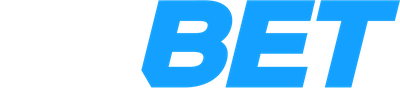

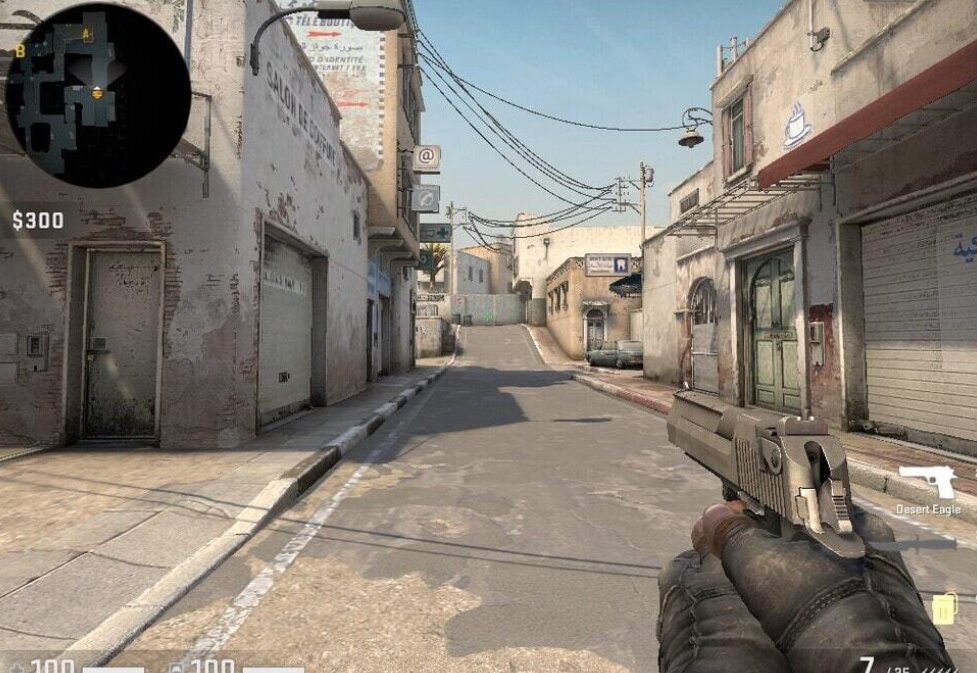

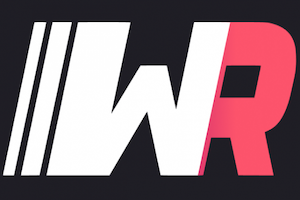









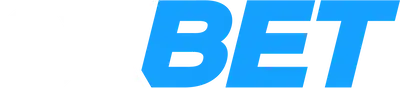




Оставьте комментарий